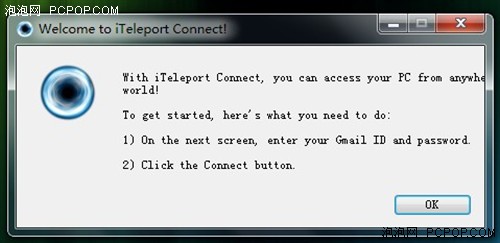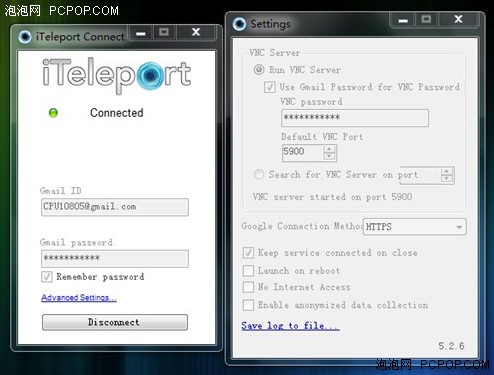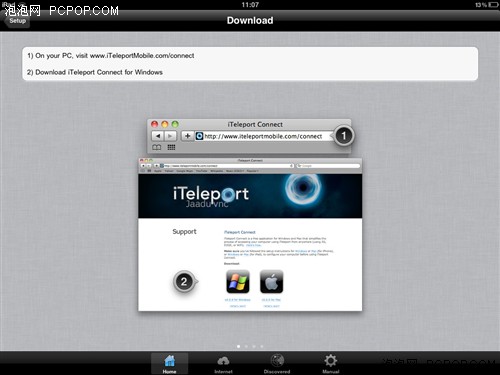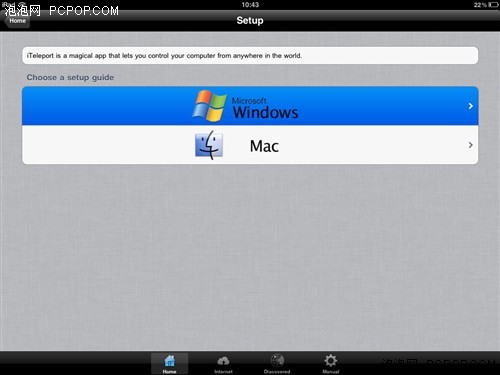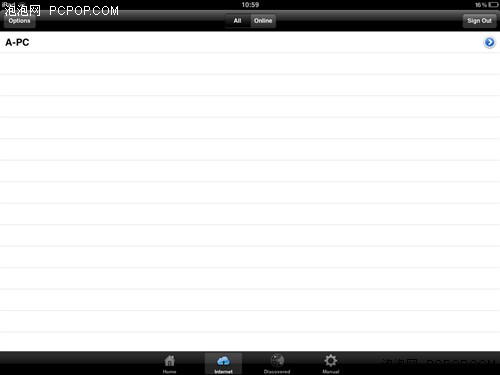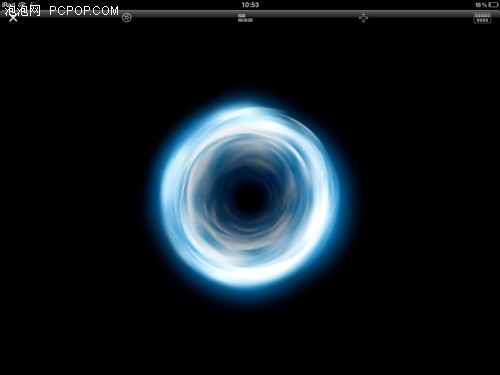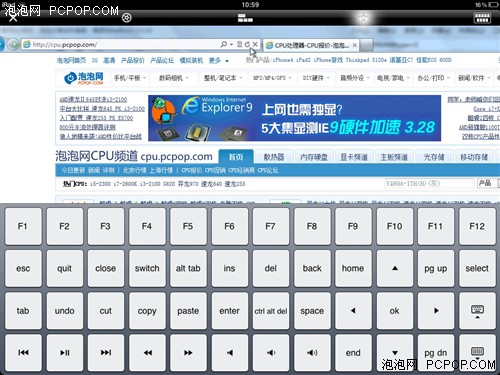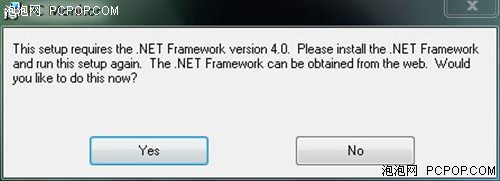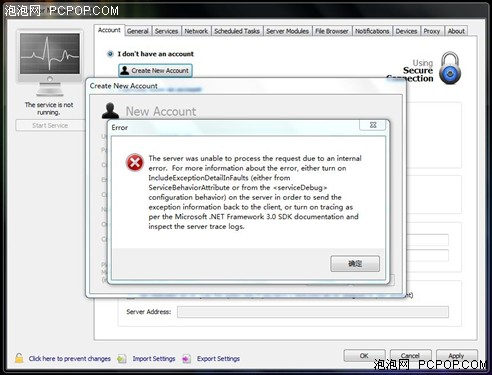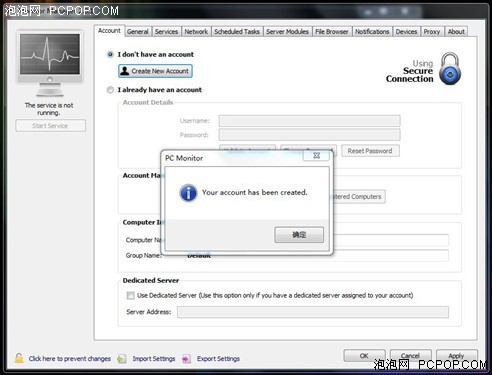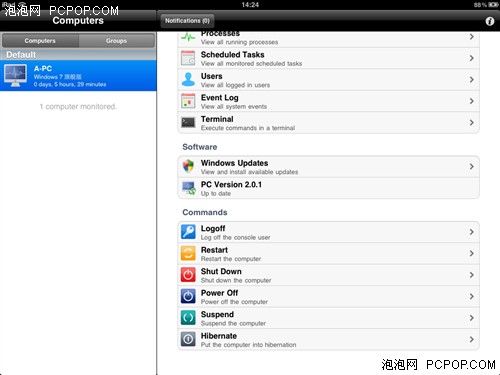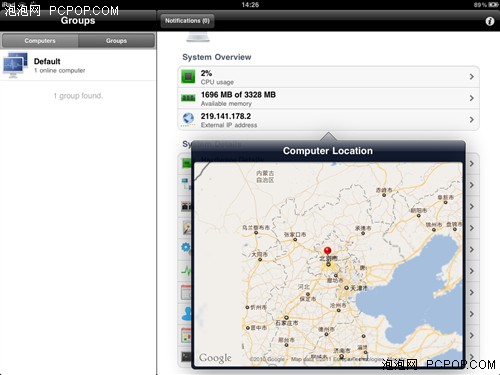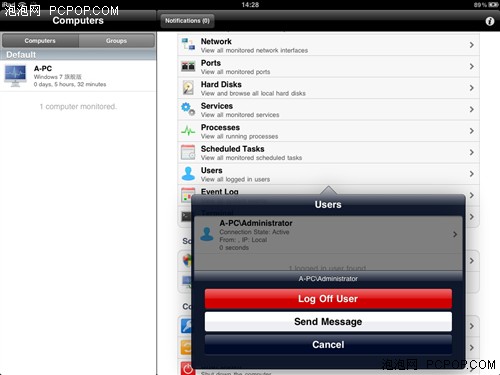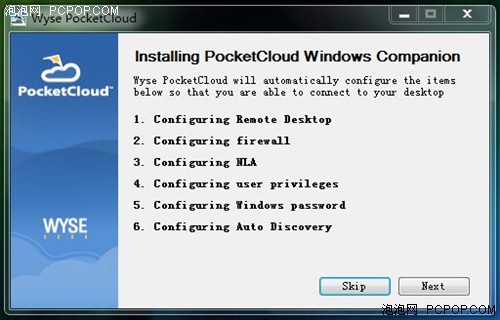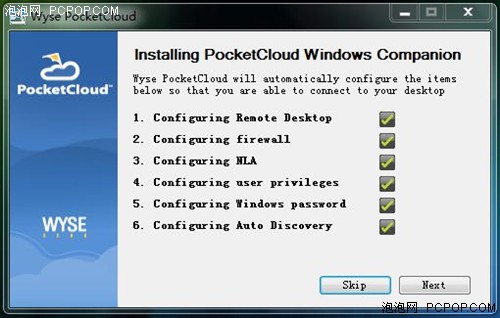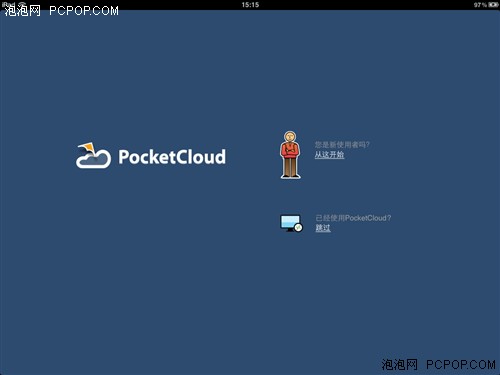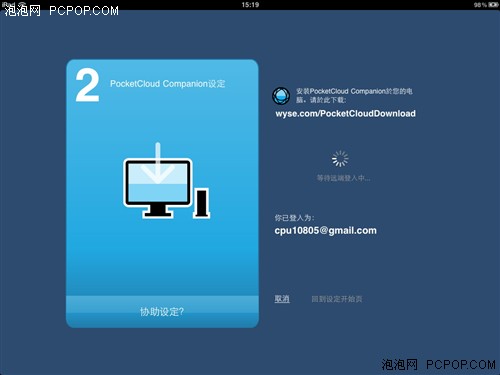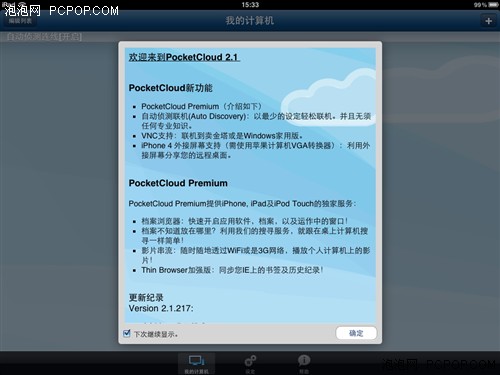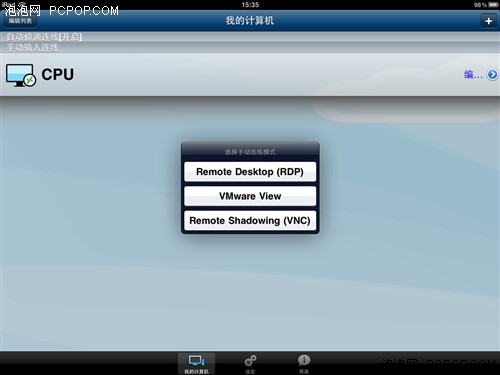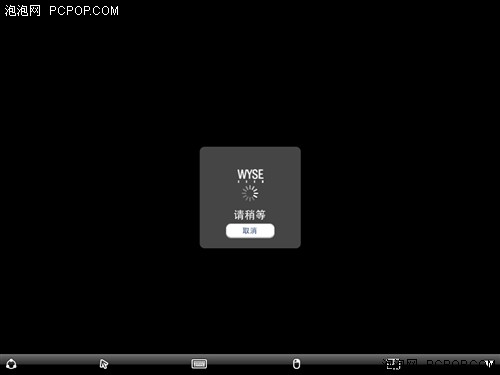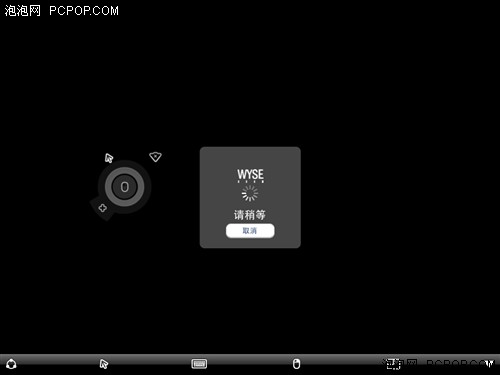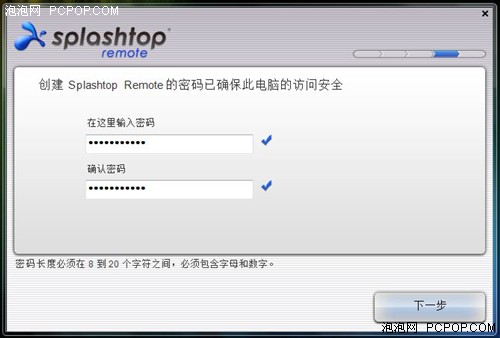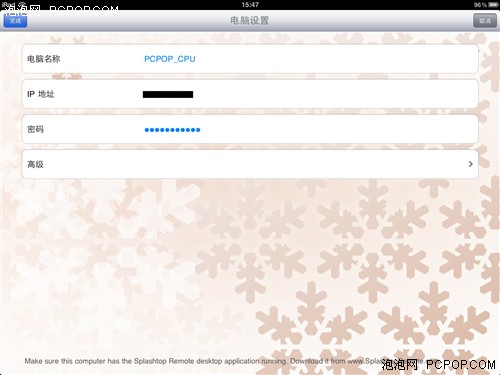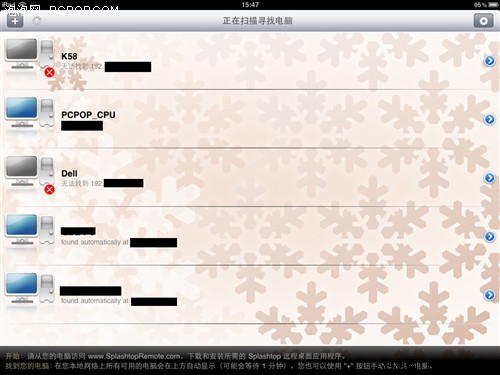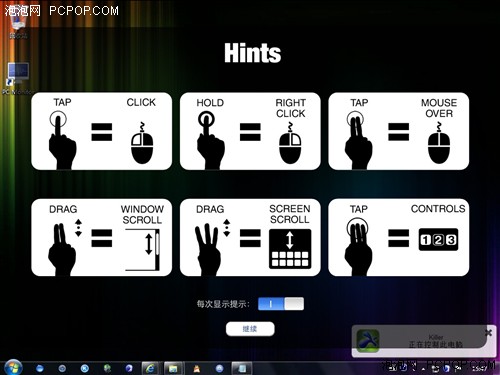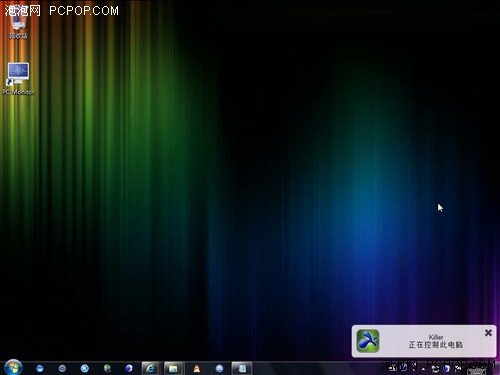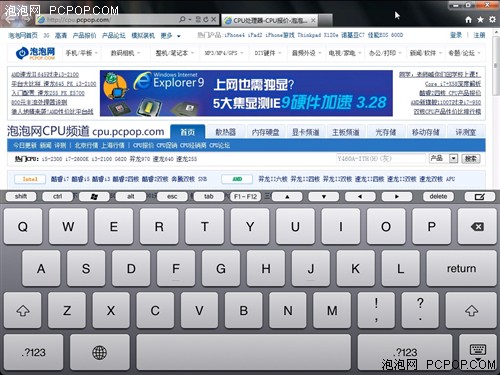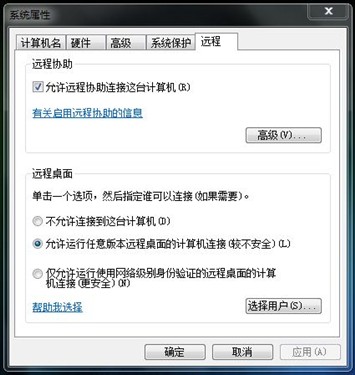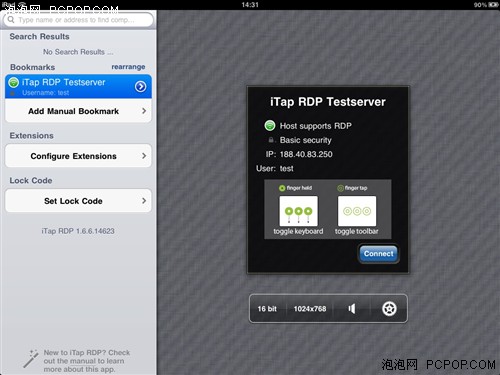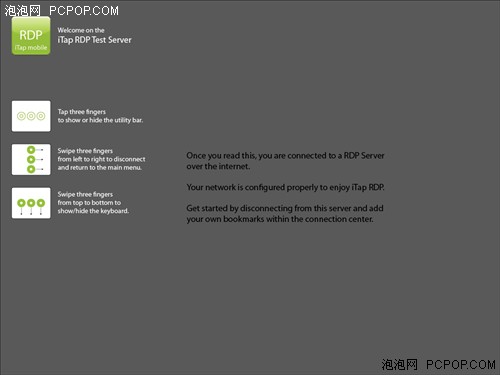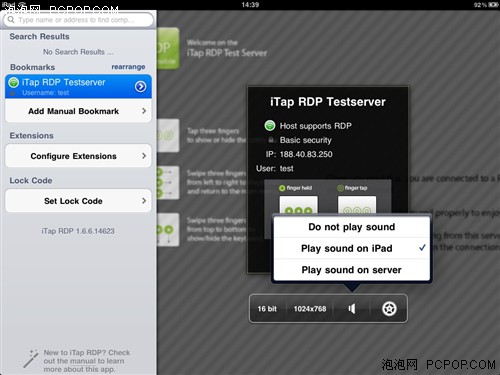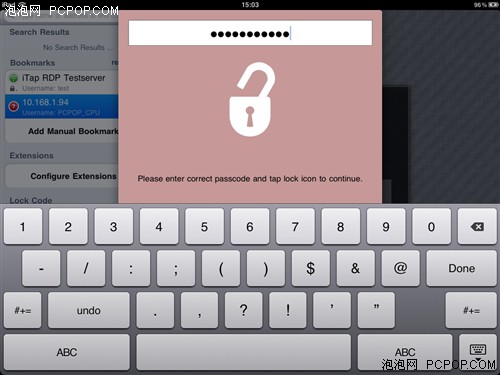把iPad2变成PC!5款实用APP体验云计算
泡泡网CPU频道8月5日 iOS系统不支持flash的特性经常被人诟病,在平板机能否取代电脑的辩论中,人们也经常拿Windows平台上的各种日常应用来证明,iPad不可能取代PC。尽管iPad和PC的市场定位并不一样,但是得益于全触控和超便携的属性,iPad凭借优秀的用户体验还是给PC市场带来了强烈冲击,今年一季度PC出货量同比下降20%就是拜iPad等平板机所赐。iPad和PC在使用上各有利弊,那么有没有办法将二者的优势整合呢?云计算就是这样一条纽带。
iPad2控制PC初体验云计算
云计算的形式简单来说就是人们利用超便携终端设备通过网络连接云端服务器,依靠云端服务器的强大运算能力来完成个人计算。而现在苹果APP Store的海量APP就为我们个人搭建这种系统提供了可能性——我们可以将自己的电脑通过软件设置为服务器端,而iPad就可以利用对应的APP软件通过网络连接电脑,这样iPad本不能完成的任务就可以“借助”自己的电脑实现了,即便播放flash视频也不在话下。
今天小编带来的就是起到纽带作用的9款典型APP,经过简单的设置后,你手头的iPad2就可以控制你的电脑完成各种任务了,下面一起来看一下它们如何实现这种功能以及它们孰优孰劣呢?
iTeleport在iPad端它的名称为传送门iTeleport for iPad,是TeleportVNC的升级版,从名字可以看出这一款主要用来传送文件的软件,实际上它的性能要强大得多。

iTeleport远程控制应用软件
首先,要让电脑和iPad都接入网络,并且确保你使用的Windows7版本支持远程桌面,以下的APP有着同样要求,在PC端安装iTeleport Connect软件,安装完后在弹出的对话框中输入gmail的ID和密码登陆该客户端,端口保持为默认的5900,这样PC端的VNC服务器就搭建好了,其中服务器的密码默认为gmail的密码。然后在iPad端安装iTeleport for iPad,之后进入该程序,在home界面点setup选择Windows,然后在Internet项里面输入gmail的ID和密码点击Sign In就会弹出已经设置好的电脑的名称,直接点击该名称就可以通过iPad进入刚才搭建好的VNC服务器的电脑桌面,接下来就可以通过网络控制自己的电脑了。
设置桌面客户端,登陆Gmail账户
从上面的图片可以看出,iTeleport在控制界面上方提供了四个按钮,分别是设置、Shift等组合按键、F1-F12等功能键和iPad键盘,不过在使用之后小编发现,通过这款APP来控制电脑比较吃力,因为除了放大缩小外,其他的像上下翻页等功能都是要利用屏幕上的鼠标实现的,换句话说这款APP不支持手势操作,iPad的触屏体验大打折扣。
● iTeleport评分
APP容量:8.24MB
配套桌面软件:iTeleport Connect
功能丰富程度:一般
操作体验:差
一句话点评:不支持手势操作是最大的败笔。
PCMonitor严格来说并不算是一款可以实现云计算的软件,尽管它也可以实现对电脑的关机、重启、休眠等操作,但它的最大优势在于能对服务器端电脑的运行情况有全面的了解,不论是电脑硬件的利用率还是系统的后台服务运行情况你都能了如指掌。
安装PCMonitor Manager需要电脑安装微软的.Net Framework4.0
跟iTeleport一样,PCMonitor也需要搭配一款桌面端软件使用,首先你要在电脑上安装PCMonitor Manager,而在安装该软件之前你的电脑端要安装微软的.Net Framework4.0,安装完后你需要在软件上创建一个账户,这里最好使用gmail邮箱注册,国家小编选的United States,因为小编开始使用国内邮箱注册时屡屡报错,注册完成后软件会开启对应的服务。在iPad进入PCMonitor,在右上角的设置里面输入任意用户名和桌面端注册账户的密码,之后界面左侧便识别到自己的电脑,这时电脑的详细运行情况就在右侧显示了。
国内邮箱未能注册成功
使用Gmail注册成功
检测情况很详细
支持地理位置
可以给电脑端发送信息
从上图可以看出,PCMonitor检测到的信息确实很丰富,而且在User项里面你还可以给电脑端发送信息。
● PCMonitor评分
APP容量:8.12MB
配套桌面软件:PCMonitor Manager
功能丰富程度:优
操作体验:一般
一句话点评:“云端”的电脑实时监测软件。
PocketCloud是一款广受好评的控制软件。
检测电脑设置是否有误
PocketCloud需要配合桌面端的PocketCloud Windows Companion使用,在电脑上安装完该软件后,在弹出的界面中输入gmail账户和密码,这样就可以自动侦测连接服务器,之后在iPad端打开PocketCloud点击右上角“+”号添加计算机,连线模式则选为Remote Desktop(RDP)模式,依次填入iPad端要显示的任意名称、电脑的IP地址、使用者(电脑当前账户)和密码(电脑账户必须要加密),之后点击添加好的账户进入控制界面。
不过,小编碰到了“Could not connect to server”的问题,始终无法连接到电脑,经过长时间查找原因后也未能解决,不过在该界面我们已经发现底部的五个快捷键按钮,以此来看,PocketCloud会有不错的使用体验。
● PocketCloud评分
APP容量:4.5MB
配套桌面软件:WYSE PocketCloud Windows Companion
功能丰富程度:应该不错
操作体验:未知
一句话点评:如果连接问题不存在的话会是一款好软件。
Splashtop软件是一款相当强大的控制软件,甚至有人把它称为最优远程访问应用软件,在今年的China Joy游戏展上,来自Splashtop的两位游戏高手 Kevin和Charley还演示了Slashtop的最新的产品GamePad的Demo(还未正式发布),赋予iPad可以玩PC上的魔兽世界、DNF和星际争霸2等大型网络游戏的能力,其强大由此可见一斑。
Splashtop在桌面端设置密码
Splashtop Remote Desktop for iPad需要配合电脑端的Splashtop Streamer软件,为保证电脑端的安全,在安装的最后阶段需要输入一串密码,打开iPad端的Splashtop,点击左上角的“+”,输入任意自己喜欢的名称,然后输入电脑的IP地址,最后输入电脑端的那串密码就可以控制电脑了。
多手势操作
在iPad上首先弹出的界面是手势操作提示,从单击、右击、中间滚轮按键到界面滑块卷动、页面上下卷动,此外似乎是为了不影响浏览,Splashtop在界面隐藏了四个快捷按钮,包括画面显示锐化、电脑/iPad分辨率切换、方向键和锁定功能,调出这些按钮只需要三根手指同时点击屏幕,如此丰富的功能使得该软件iPad在控制电脑时随心应手。
● Splashtop Remote Desktop for iPad评分
APP容量:4.55MB
配套桌面软件:Splashtop Streamer
功能丰富程度:优秀
操作体验:优秀
一句话点评:几近完美的远程访问应用软件。
iTap RDP从名字上就可以看出这款软件原生支持RDP协议,而且还是第一个支持NLA的程序(NLA服务指Network Location Awareness,网络位置识别,用来收集存储网络配置信息,当电脑连接不到网络时,NLA会通知支持“网络感知”功能的兼容应用程序更改配置重新连接网络,很多远程控制软件需要关闭该服务才能运行)。
iTap RDP不需要安装桌面端软件
iTap RDP由于效率很高,有着大量的用户。它不需要在电脑端安装软件,只需要在远程设置中开启“允许用户远程连接到此计算机”,然后把电脑用户账户加密就可以了,在iPad端点击“Add Manual Bookmark”,在Host里面输入电脑用户账户的名字、IP地址,Credentials项里是设置iPad显示的电脑名字和自己要加的密码,保存后,就在Bookmark栏里找到了录入的电脑账户,选择之后在右侧点Connect即可连接。
测试界面可以看出支持手势操作
该软件支持加密功能,防止别人修改设置
不过,小编再次碰到问题,始终显示“Failure!A system network error has occured”,不过在测试界面我们已经看到了手势操作的提示。
● iTap RDP评分
APP容量:2.35MB
配套桌面软件:无
功能丰富程度:应该较好
操作体验:应该较好
一句话点评:应该是款跟Splashtop一样优秀的远程控制应用软件。
● 总结
除了从上面几款APP软件外,还有2X Client、VMware View、VNC Viewer和LogMeIn等类似的远程控制APP应用。从设置情况我们可以看出,利用iPad控制电脑实现初步的个人云计算已经很轻松了,而且苹果也将在iOS5操作系统中加入iCloud功能,让我们个人用户离云计算更近了一步。从对这些软件的设置来看,未来电脑、iPad等中端、WiFi网络对我们来说或许将一个都不能少。■<
关注我们